Windows PowerShellを使用すると、ディスクの総容量、使用量、空き容量をコマンドで簡単に確認できます。
これは、GUIを使わずに効率的に情報を取得したいときや、スクリプトでストレージ情報を管理したい場合に便利です。
本記事では、PowerShellを使ってディスク容量を確認する具体的な手順とコマンドを解説します。
PowerShellを起動する
- スタートメニューを開く
- スタートメニューに「PowerShell」と入力して検索します。
- PowerShellを実行
- 「Windows PowerShell」または「PowerShell (管理者として実行)」を選択して起動します。
ディスク容量を確認する基本コマンド
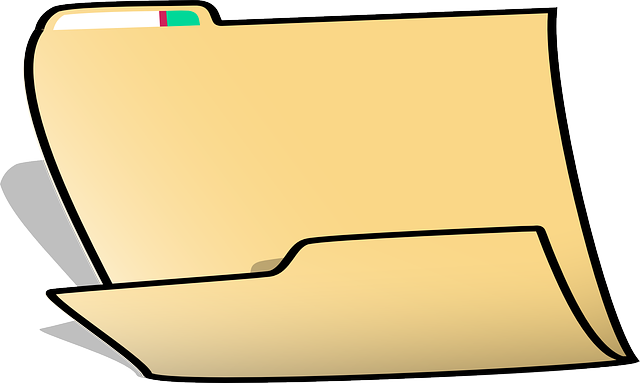
ディスク容量を確認する基本コマンドを3つ紹介します。
Get-PSDrive
このコマンドは、システム上のすべての論理ドライブの容量と使用状況を一覧表示します。
Get-PSDrive出力例:
Name Used (GB) Free (GB) Provider
---- --------- --------- --------
C 50.0 450.0 FileSystem
D 20.0 100.0 FileSystem
- Name: ドライブ名(例: C, D)。
- Used: 使用済み容量。
- Free: 空き容量。
- Provider: ドライブの種類(通常は FileSystem)。
Get-WmiObject
Get-WmiObject コマンドを使用すると、より詳細なディスク情報を取得できます。
Get-WmiObject Win32_LogicalDisk | Select-Object DeviceID, FreeSpace, Size, VolumeName出力例:
DeviceID FreeSpace Size VolumeName
-------- --------- ---- ----------
C: 450000000000 500000000000 OS
D: 100000000000 120000000000 Data
- DeviceID: ドライブ名(例: C:, D:)。
- FreeSpace: 空き容量(バイト単位)。
- Size: ディスクの総容量(バイト単位)。
- VolumeName: ドライブの名前。
以下のコマンドで、容量をGB単位で見やすく表示できます。
Get-WmiObject Win32_LogicalDisk | Select-Object DeviceID,
@{Name='FreeSpace(GB)';Expression={[math]::Round($_.FreeSpace / 1GB, 2)}},
@{Name='TotalSize(GB)';Expression={[math]::Round($_.Size / 1GB, 2)}},
VolumeName出力例:
DeviceID FreeSpace(GB) TotalSize(GB) VolumeName
-------- ------------- ------------- ----------
C: 450.00 500.00 OS
D: 100.00 120.00 Data
Get-CimInstance
Get-CimInstance は Get-WmiObject より新しいコマンドレットで、性能が向上しています。
Get-CimInstance Win32_LogicalDisk | Select-Object DeviceID, FreeSpace, Size, VolumeNameまた、容量をGB単位で表示するには以下を使用します。
Get-CimInstance Win32_LogicalDisk | Select-Object DeviceID,
@{Name='FreeSpace(GB)';Expression={[math]::Round($_.FreeSpace / 1GB, 2)}},
@{Name='TotalSize(GB)';Expression={[math]::Round($_.Size / 1GB, 2)}},
VolumeNameディスク管理情報を取得する高度なコマンド

Get-Disk コマンドは物理ディスクの情報を取得します。
Get-Disk出力例:
Number FriendlyName OperationalStatus TotalSize
------ ------------ ---------------- ---------
0 INTEL SSD Online 476.94 GB
1 Seagate HDD Online 931.51 GB
注意点と応用
- 管理者権限
一部のコマンド(例:Get-Disk)は、管理者権限でPowerShellを実行する必要があります。 - スクリプトの応用
定期的にディスク容量を確認するスクリプトを作成して、メール通知やログに保存することが可能です。 - 容量不足の対応
- 不要なファイルを削除。
- クラウドストレージ(One Drive, Google Drive)を活用。
- 外付けストレージ(HDD, SDD)を利用。
まとめ
Windows PowerShellを使えば、GUIを使わずにディスク容量を効率的に確認できます。
Get-PSDrive や Get-CimInstance を活用することで、総容量や空き容量を迅速に把握可能です。
特に管理者やITエンジニアにとって、スクリプトによる定期的なストレージ監視は非常に便利な手法です。
ぜひ試してみてください!







コメント